Just In
- 13 hrs ago

- 14 hrs ago

- 15 hrs ago

- 17 hrs ago

Don't Miss
- News
 Karnataka LS Election 2024 LIVE: ಇಂದು ಮೊದಲ ಹಂತದ ಮತದಾನಕ್ಕೆ ಸಿದ್ಧವಾದ ರಾಜ್ಯದ 14 ಕ್ಷೇತ್ರಗಳು
Karnataka LS Election 2024 LIVE: ಇಂದು ಮೊದಲ ಹಂತದ ಮತದಾನಕ್ಕೆ ಸಿದ್ಧವಾದ ರಾಜ್ಯದ 14 ಕ್ಷೇತ್ರಗಳು - Movies
 Shobha Shetty ; ನಿಶ್ಚಿತಾರ್ಥದ ಬಗ್ಗೆ ಮಾಹಿತಿ ನೀಡಿದ ನಟಿ ಶೋಭಾ ಶೆಟ್ಟಿ
Shobha Shetty ; ನಿಶ್ಚಿತಾರ್ಥದ ಬಗ್ಗೆ ಮಾಹಿತಿ ನೀಡಿದ ನಟಿ ಶೋಭಾ ಶೆಟ್ಟಿ - Sports
 IPL 2024 :ಬಲಿಷ್ಠ ಹೈದರಾಬಾದ್ ಬಗ್ಗು ಬಡಿದ ಆರ್ಸಿಬಿ: ಕಮಿನ್ಸ್ ಪಡೆಗೆ ಹೀನಾಯ ಸೋಲು
IPL 2024 :ಬಲಿಷ್ಠ ಹೈದರಾಬಾದ್ ಬಗ್ಗು ಬಡಿದ ಆರ್ಸಿಬಿ: ಕಮಿನ್ಸ್ ಪಡೆಗೆ ಹೀನಾಯ ಸೋಲು - Lifestyle
 ಪುಟ್ಟ ಕಂದಮ್ಮಗಳ ಮುಖದಲ್ಲಿ ನಗು ತರಿಸಲು ಟೀಚರ್ ಮಾಡಿದ ಕೆಲಸ ನೋಡಿ, ಮಕ್ಕಳ ಪಾಲಿನ ದೇವತೆ ಇವರು
ಪುಟ್ಟ ಕಂದಮ್ಮಗಳ ಮುಖದಲ್ಲಿ ನಗು ತರಿಸಲು ಟೀಚರ್ ಮಾಡಿದ ಕೆಲಸ ನೋಡಿ, ಮಕ್ಕಳ ಪಾಲಿನ ದೇವತೆ ಇವರು - Automobiles
 Honda: ಬಡವರ ಕನಸು ನನಸು.. ಕಡಿಮೆ ಬೆಲೆಗೆ ಸಿಗುತ್ತವೆ ಈ ಬೈಕ್ಗಳು
Honda: ಬಡವರ ಕನಸು ನನಸು.. ಕಡಿಮೆ ಬೆಲೆಗೆ ಸಿಗುತ್ತವೆ ಈ ಬೈಕ್ಗಳು - Finance
 ಒಂದೆರಡಲ್ಲ ಒಂಬತ್ತು ಬಾರಿ ಉದ್ಯಮದಲ್ಲಿ ವಿಫಲತೆ, ಮಾನಸಿಕ ಖಿನ್ನತೆ ಸವಾಲುಗಳನ್ನು ಮೆಟ್ಟಿ ನಿಂತ ಉದ್ಯಮಿ
ಒಂದೆರಡಲ್ಲ ಒಂಬತ್ತು ಬಾರಿ ಉದ್ಯಮದಲ್ಲಿ ವಿಫಲತೆ, ಮಾನಸಿಕ ಖಿನ್ನತೆ ಸವಾಲುಗಳನ್ನು ಮೆಟ್ಟಿ ನಿಂತ ಉದ್ಯಮಿ - Education
 ವರ್ಧಿತ ಉತ್ಪಾದಕತೆಗಾಗಿ ಪ್ರತಿಯೊಬ್ಬರೂ ಕಲಿಯಬೇಕಾದ 10 ಅಗತ್ಯ ಕೌಶಲ್ಯಗಳು
ವರ್ಧಿತ ಉತ್ಪಾದಕತೆಗಾಗಿ ಪ್ರತಿಯೊಬ್ಬರೂ ಕಲಿಯಬೇಕಾದ 10 ಅಗತ್ಯ ಕೌಶಲ್ಯಗಳು - Travel
 Bengaluru to Ayodhya: ಬೆಂಗಳೂರಿನಿಂದ ಅಯೋಧ್ಯೆ ತಲುಪುವುದು ಹೇಗೆ? ನೀವಲ್ಲಿ ನೋಡಲೇಬೇಕಿರುವ ಸ್ಥಳಗಳು ಯಾವವು? ಮಾಹಿತಿ
Bengaluru to Ayodhya: ಬೆಂಗಳೂರಿನಿಂದ ಅಯೋಧ್ಯೆ ತಲುಪುವುದು ಹೇಗೆ? ನೀವಲ್ಲಿ ನೋಡಲೇಬೇಕಿರುವ ಸ್ಥಳಗಳು ಯಾವವು? ಮಾಹಿತಿ
ಗೂಗಲ್ ಪೇ ಮತ್ತು ಫೋನ್ಪೇ UPI ಪಿನ್ ಬದಲಿಸುವುದು ಹೇಗೆ?
ಪ್ರಸ್ತುತ ದಿನಗಳಲ್ಲಿ ಡಿಜಿಟಲ್ ಪೇಮೆಂಟ್ ಸೇವೆ ಭಾರತದಲ್ಲಿ ಸಾಕಷ್ಟು ಜನಪ್ರಿಯತೆಯನ್ನು ಪಡೆದುಕೊಳ್ಳುತ್ತಿದೆ. ನೀವು ಎಲ್ಲಿಯೇ ಇದ್ದರೂ ನಿಮ್ಮವರಿಗೆ ಹಣದ ಅವಶ್ಯಕತೆ ಇದ್ದಾಗ ಮೊಬೈಲ್ನಿಂದಲೇ ಹಣವನ್ನು ಪಾವತಿಸಲು ಈ UPI ಸೇವೆಗಳು ಸಾಕಷ್ಟು ಉಪಯುಕ್ತವಾಗಿವೆ. ಆನ್ಲೈನ್ ಬಿಲ್ಗಳನ್ನು ಪಾವತಿಸುವುದು, ವಸತಿ ಮತ್ತು ರೈಲು, ವಿಮಾನ ಟಿಕೆಟ್ಗಳನ್ನು ಕಾಯ್ದಿರಿಸುವುದು ಎಲ್ಲವೂ UPI ಆಪ್ಗಳಿಂದ ಸಾಧ್ಯವಾಗಿದೆ. UPI ಆಪ್ಗಳ ಪೈಕಿ ಗೂಗಲ್ ಪೇ, ಫೋನ್ ಪೇ ಮತ್ತು ಪೇಟಿಎಂ ಭಾರತದಲ್ಲಿ ಅತಿ ಹೆಚ್ಚು ಬಳಸುವ ಯುಪಿಐ ಅಪ್ಲಿಕೇಶ್ನಗಳಲ್ಲಿ ಒಂದಾಗಿವೆ.

ಹೌದು, ಡಿಜಿಟಲ್ ಪೇಮೆಂಟ್ ಸೇವೆ ಸಾಕಷ್ಟು ಜನಪ್ರಿಯತೆಯನ್ನ ಹೊಂದಿದ್ದು, ಭಾರತದಲ್ಲಿ ಗೂಗಲ್ ಪೇ, ಫೋನ್ ಪೇ, ಪೇಟಿಎಂ ಆಪ್, ವಾಟ್ಸಾಪ್ಪೇ ಗಳು ಜನರಿಗೆ ಡಿಜಿಟಲ್ ಪೇಮೆಂಟ್ ಮಾಡುವುದಕ್ಕೆ ವೇದಿಕೆ ಆಗಿವೆ. ಆ ಪೈಕಿ ಗೂಗಲ್ ಪೇ ಮತ್ತು ಫೋನ್ಪೇ ಅಪ್ಲಿಕೇಶನ್ ಸಾಕಷ್ಟು ಟ್ರೆಂಡಿಂಗ್ನಲ್ಲಿ ಕಾಣಿಸಿಕೊಂಡಿವೆ. ಈ ಆಪ್ಗಳಲ್ಲಿ ಹಣ ವರ್ಗಾವಣೆ ಸುರಕ್ಷತೆಗಾಗಿ ಬಳಕೆದಾರರು ಯುಪಿಐ ಪಿನ್ ಬದಲಿಸಬಹುದು. ಹಾಗಾದರೇ ಗೂಗಲ್ ಪೇ ಮತ್ತು ಫೋನ್ಪೇ ಆಪ್ಗಳಲ್ಲಿ ಯುಪಿಐ ಪಿನ್ ಬದಲಿಸುವುದು ಹೇಗೆ ಎಂಬುದನ್ನು ಮುಂದೆ ತಿಳಿಯೋಣ ಬನ್ನಿರಿ.
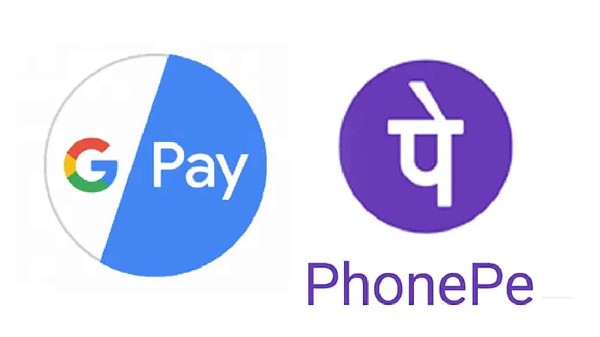
ಗೂಗಲ್ ಪೇನಲ್ಲಿ UPI ಪಿನ್ ಬದಲಾಯಿಸಲು ಹೀಗೆ ಮಾಡಿ:
ಹಂತ:1 ಗೂಗಲ್ ಪೇ ಅಪ್ಲಿಕೇಶನ್ ತೆರೆಯಿರಿ ಮತ್ತು ಅಪ್ಲಿಕೇಶನ್ನ ಮೇಲಿನ ಬಲ ಮೂಲೆಯಲ್ಲಿ ಇರುವ ನಿಮ್ಮ ಪ್ರೊಫೈಲ್ ಫೋಟೋ ಕ್ಲಿಕ್ ಮಾಡಿ.
ಹಂತ:2 ಈಗ 'Bank Account' ಆಯ್ಕೆಯ ಮೇಲೆ ಕ್ಲಿಕ್ ಮಾಡಿ ಮತ್ತು ನೀವು ಬದಲಾಯಿಸಲು ಬಯಸುವ ಯುಪಿಐ ಬ್ಯಾಂಕ್ ಅನ್ನು ಆಯ್ಕೆ ಮಾಡಿ.
ಹಂತ:3 ನೀವು ಎಡಿಟ್ ಮಾಡಲು ಬಯಸುವ ಬ್ಯಾಂಕ್ ಅನ್ನು ನೀವು ಆಯ್ಕೆ ಮಾಡಿದ ನಂತರ, ನಿಮಗೆ 'Forgot UPI PIN' ಆಯ್ಕೆಯನ್ನು ಪಡೆಯಲಾಗುತ್ತದೆ.
ಹಂತ:4 ನಂತರ Forgot UPI PIN ಆಯ್ಕೆಯನ್ನು ಕ್ಲಿಕ್ ಮಾಡಿ, ನಿಮ್ಮ ನೋಂದಾಯಿತ ಮೊಬೈಲ್ ಸಂಖ್ಯೆಯನ್ನು ಒಟಿಪಿ ಆಗಿ ಕಳುಹಿಸಲಾಗುತ್ತದೆ. ನಂತರ ನಿಮಗೆ ಬಂದಿರುವ ಒಟಿಪಿಯನ್ನು ನೊಂದಾಯಿಸುವ ಮೂಲಕ ಗೂಗಲ್ ಪೇ ನಲ್ಲಿ ಯುಪಿಐ ಅನ್ನು ಬದಲಾಯಿಸಬಹುದಾಗಿದೆ.

ಫೋನ್ಪೇಯಲ್ಲಿ UPI ಪಿನ್ ಬದಲಾಯಿಸಲು ಹೀಗೆ ಮಾಡಿ:
ಹಂತ 1: ಮೊದಲು, ನೀವು ಪೋನ್ಪೇ ಡಿಸ್ಪ್ಲೇ ಮೇಲೆ ಬಲ ಮೂಲೆಯಲ್ಲಿ ಇರುವ ಮೆನುವನ್ನು ತೆರೆಯಬೇಕು.
ಹಂತ 2: ನೀವು ಬ್ಯಾಂಕ್ ಅಕೌಂಟ್ ವಿಭಾಗದ ಮೇಲೆ ಕ್ಲಿಕ್ ಮಾಡಬೇಕು, ನಂತರ ನೀವು ವ್ಯಾಲೆಟ್ ಜೊತೆಗೆ ಕನೆಕ್ಟ್ ಆಗಿರುವ ಬ್ಯಾಂಕ್ ಖಾತೆಗಳನ್ನು ಕಾಣಬಹುದು.
ಹಂತ 3: ಅದರ ನಂತರ, ನೀವು ಪಿನ್ ಬದಲಾಯಿಸಲು ಬಯಸುವ ಬ್ಯಾಂಕ್ ಖಾತೆಯನ್ನು ನೀವು ಆರಿಸಬೇಕಾಗುತ್ತದೆ.
ಹಂತ 4: ನಂತರ, ಪಾಸ್ವರ್ಡ್ ಬದಲಾಯಿಸಲು ಅಪ್ಲಿಕೇಶನ್ ನಿಮಗೆ ಅನುಮತಿಸುತ್ತದೆ, ಅಲ್ಲದೆ ಅಲ್ಲಿ ರಿಸೆಟ್ ಬಟನ್ ಕಂಡುಬರಲಿದೆ.
ಹಂತ 5: ನಂತರ, ನೀವು ರಿಸೆಟ್ ಬಟನ್ ಅನ್ನು ಕ್ಲಿಕ್ ಮಾಡಿ ಮತ್ತು ನಿಮ್ಮ ಡೆಬಿಟ್ ಅಥವಾ ಕ್ರೆಡಿಟ್ ಕಾರ್ಡ್ಗಳ ಕೊನೆಯ ಅಂಕಿಗಳನ್ನು ನಮೂದಿಸಬೇಕು. ಜೊತೆಎ ವ್ಯಾಲಿಡಿಟಿ ಡೇಟ್ ಅನ್ನು ಸಹ ನಮೂದಿಸಬೇಕು.
ಹಂತ 6: ಇದೀಗ ನಿಮ್ಮ ಬ್ಯಾಂಕಿನಿಂದ ನಿಮ್ಮ ಫೋನ್ ನಂಬರ್ಗೆ OTP ನಂಬರ್ ಬರಲಿದೆ ನಂತರ ನೀವು ಹೊಸ ಪಿನ್ ಜೊತೆಗೆ ಒಟಿಪಿಯನ್ನು ನಮೂದಿಸಬೇಕು.
ಹೀಗೆ ಹಂತಹಂತವಾಗಿ ಮಾಹಿತಿಯನ್ನು ಅನುಸರಿಸುವ ಮೂಲಕ ನಿಮ್ಮ ಫೋನ್ಪೇ ಯುಪಿಐ ಪಿನ್ ಅನ್ನು ನೀವು ಯಶಸ್ವಿಯಾಗಿ ಬದಲಾಯಿಸಬಹುದಾಗಿದೆ.
-
1,29,999
-
22,999
-
64,999
-
99,999
-
29,999
-
39,999
-
-
63,999
-
1,56,900
-
96,949
-
1,39,900
-
1,29,900
-
79,900
-
65,900
-
12,999
-
96,949
-
16,499
-
38,999
-
30,700
-
49,999
-
19,999
-
17,970
-
21,999
-
13,474
-
18,999
-
22,999
-
19,999
-
17,999
-
26,999
-
5,999












































